هل أنت من محبي الموسيقى الذي يقضي ساعات على مشغل الويب YouTube Music على الكمبيوتر في الاستماع إلى أغانيك المفضلة ، ولكنك محبط بسبب عدم وجود خيار تنزيل رسمي على YouTube Music؟ لا شكر على واجب! يوجد حل مثالي - برنامج تنزيل تابع لجهة خارجية.
في هذه المقالة ، سنقدم لك برنامجًا قويًا وسهل الاستخدام يتيح لك تنزيل مكتبة موسيقى YouTube المفضلة لديك على جهاز الكمبيوتر الخاص بك ببضع نقرات فقط. يمكنك تنزيل الأغاني الفردية أو قوائم التشغيل بأكملها أو حتى ألبومات كاملة باستخدام الأداة. سنرشدك خلال خطوات تنزيل YouTube Music على جهاز الكمبيوتر الخاص بك باستخدام هذه الأداة.
يوتيوب الموسيقى المتهدمة السريعة
YouTube Music هي خدمة بث موسيقى تتيح لك الوصول إلى مكتبة واسعة من الأغاني والاستمتاع بتوصيات مخصصة. سواء كنت من محبي موسيقى البوب أو الروك أو الهيب هوب أو أي نوع آخر ، فمن المؤكد أنك ستجد شيئًا يناسب ذوقك على YouTube Music. باستخدام YouTube Music ، يمكنك أيضًا تنزيل الموسيقى على هاتفك للتشغيل في وضع عدم الاتصال ، وهو مثالي عندما تكون مسافرًا أو ليس لديك اتصال بالإنترنت.
لاستخدام YouTube Music ، ستحتاج إلى جهاز متوافق ، مثل هاتف ذكي أو جهاز لوحي يعمل بنظام Android أو iOS. يمكنك أيضًا الوصول إلى YouTube Music من خلال متصفح الويب على كمبيوتر سطح المكتب. باستخدام تطبيق YouTube Music أو موقع الويب ، يمكنك البحث عن الأغاني وإنشاء قوائم التشغيل واكتشاف الموسيقى الجديدة التي ستعجبك.
في هذه المقالة ، سنوضح لك كيفية تنزيل الموسيقى من YouTube Music إلى جهاز الكمبيوتر الخاص بك حتى تتمكن من الاستماع إلى الأغاني وقوائم التشغيل المفضلة لديك في وضع عدم الاتصال. سواء كنت في حالة تنقل أو لا ترغب في استخدام خطة البيانات الخاصة بك ، فإن تنزيل الموسيقى من YouTube Music يعد طريقة رائعة للبقاء على اتصال بمجموعتك الموسيقية.
YouTube Music Web Player: ميزة التنزيل غير متوفرة
على الرغم من مزاياها المختلفة ، لا يحتوي YouTube Music على تطبيق سطح مكتب رسمي. للاستماع إلى YouTube Music على جهاز الكمبيوتر الخاص بك ، يمكنك استخدام مشغل الويب في متصفحك. إذا كنت ترغب في تجنب متاعب فتح المتصفح في كل مرة ، يمكنك تثبيت تطبيق الويب التقدمي في YouTube Music على Chrome أو المستعرضات القائمة على Chromium.
العملية بسيطة. ما عليك سوى النقر على أيقونة ثلاثية النقاط في الزاوية العلوية اليمنى من نافذة المتصفح ثم تحديد "تثبيت YouTube Music" ، بحيث يمكنك الارتباط مباشرة بمشغل الويب على سطح المكتب.
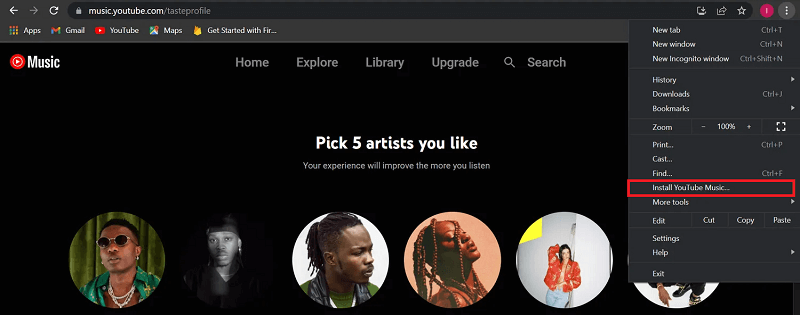
ومع ذلك ، لا يوفر مشغل الويب ولا تطبيق الويب التقدمي ميزة تنزيل دون اتصال بالإنترنت حتى للمشتركين المميزين.
إذا كنت ترغب في تنزيل الموسيقى ، فيمكنك القيام بذلك على الحساب المميز لهاتفك بدلاً من ذلك. يحتوي تطبيق YouTube Music للجوال على ميزة "التنزيلات الذكية" التي تقوم تلقائيًا بتنزيل الموسيقى بناءً على سجل الاستماع السابق. لتمكين "التنزيلات الذكية" ، يمكنك تسجيل الدخول إلى حسابك المميز ، والانتقال إلى صورة ملفك الشخصي ، والنقر على "التنزيلات"> رمز الإعدادات> "التنزيلات الذكية".
هل من الممكن تنزيل الموسيقى من YouTube إلى جهاز الكمبيوتر الخاص بي بدون Premium
كما ذكرنا ، يمكن فقط للمستخدمين الذين لديهم اشتراك Premium تنزيل الموسيقى من YouTube Music ، ويمكن القيام بذلك فقط عبر تطبيق YouTube Music على الأجهزة المحمولة - لا يمكن تنزيل الموسيقى على مشغل الويب. بدون اشتراك Premium ، لا يمكن للمستخدمين تنزيل الموسيقى للاستخدام في وضع عدم الاتصال ، ولا يمكنهم تشغيل الموسيقى في الخلفية ، ويجب عليهم الاستماع إلى الإعلانات لسماع أغانٍ كاملة بجودة صوت محدودة بحد أقصى 128 كيلو بت في الثانية.
لذا ، هل هناك طريقة حتى للمستخدمين المجانيين لتنزيل الموسيقى مباشرة من YouTube إلى أجهزة الكمبيوتر الخاصة بهم؟ الجواب نعم. إن أبسط طريقة هي استخدام برنامج تابع لجهة خارجية على الكمبيوتر قم بتنزيل موسيقى YouTube مباشرة إلى ملفات MP3 المحلية. أحد المنتجات الموصى بها بشدة لهذا الغرض هو TuneFab YouTube Music Converter. باستخدام هذا المحول ، يمكنك تنزيل موسيقى عالية الجودة والاستمتاع بها في وضع عدم الاتصال دون إعلانات أو قيود أخرى. تابع القراءة لمعرفة المزيد عن هذا المنتج وكيفية استخدامه.
كيفية تنزيل مكتبة موسيقى YouTube على الكمبيوتر باستخدام TuneFab
إذا كنت ترغب في تنزيل الموسيقى من YouTube على نظام التشغيل Windows 10 الخاص بك ، فإن TuneFab YouTube Music Converter هو بلا شك الخيار الأفضل. باستخدام هذا المنتج ، يمكنك تنزيل أي أغاني تريدها حتى إذا لم يكن لديك قسط YouTube.
كفاءة وموثوقية ، برنامج TuneFab YouTube Music Converter يمكنك بسهولة تنزيل الموسيقى من YouTube إلى Windows 10. يحتوي البرنامج على مشغل ويب مدمج ، لذلك لا تحتاج إلى تعلم كيفية استخدام واجهة جديدة. كما أنه يلتقط تلقائيًا أعلى جودة صوت لكل أغنية. وإذا كنت ترغب في تجربته قبل الشراء ، فإنه يقدم إصدارًا مجانيًا صالحًا لمدة 30 يومًا. خلال هذا الوقت ، يمكنك تحويل الأغاني لأول ثلاث دقائق مجانًا دون أي قيود على الكمية.
الميزات الرئيسية ل برنامج TuneFab YouTube Music Converter
● سرعة تحميل لا تصدق - سرعة تحويل 6X تساعدك في الحصول على الألحان الجميلة على الفور.
● تحويل الدفعة - تحويل قوائم التشغيل بأكملها بنقرة واحدة فقط.
● عملية سهلة - قم بالسحب والإفلات لتنزيل الموسيقى على جهاز الكمبيوتر الخاص بك.
● إعدادات الإخراج المخصصة - اختر مسار الإخراج وجودة الصوت والمعلمات الأخرى وفقًا لتفضيلاتك.
● تنسيقات الصوت السائدة - حدد أكثر تنسيقات التنزيل شيوعًا لتلبية احتياجات أي جهاز أو مشغل.
سيقدم ما يلي كيفية تنزيل الأغاني وقوائم التشغيل والألبومات الفردية من YouTube Music إلى جهاز الكمبيوتر الخاص بك.
قم بتنزيل أغاني YouTube على الكمبيوتر
لتنزيل الأغاني الفردية من YouTube Music إلى جهاز الكمبيوتر الخاص بك ، ما عليك سوى إكمال أربع خطوات بسيطة:
الخطوة 1. قم بتثبيت TuneFab YouTube Music Converter
انقر فوق الرابط أدناه لتنزيل برنامج TuneFab YouTube Music Converter وتثبيته على جهاز الكمبيوتر الخاص بك.
بعد التقسيط ، قم بتشغيل البرنامج وقم بتسجيل الدخول إلى حساب YouTube Music الخاص بك. حتى إذا لم يكن لديك حساب مميز ، فلا يزال بإمكانك تنزيل الموسيقى من خلال الأداة مجانًا.

الخطوة 2. اختر الأغاني التي تريد تنزيلها
أدخل قائمة التشغيل التي تحبها. ما عليك سوى سحب الأغاني التي تريد تنزيلها وإفلاتها على الزر "+" الموجود على اليمين. أو يمكنك فقط النقر فوق الزر "+" واختيار الأغاني من القائمة.

الخطوة 3. اختر تنسيق الإخراج والمعلمات الأخرى (اختياري)
بشكل افتراضي ، يقوم المحول بتنزيل الأغاني كملفات MP3 ، وهي التنسيق الأكثر استخدامًا للأجهزة والمشغلات المختلفة.
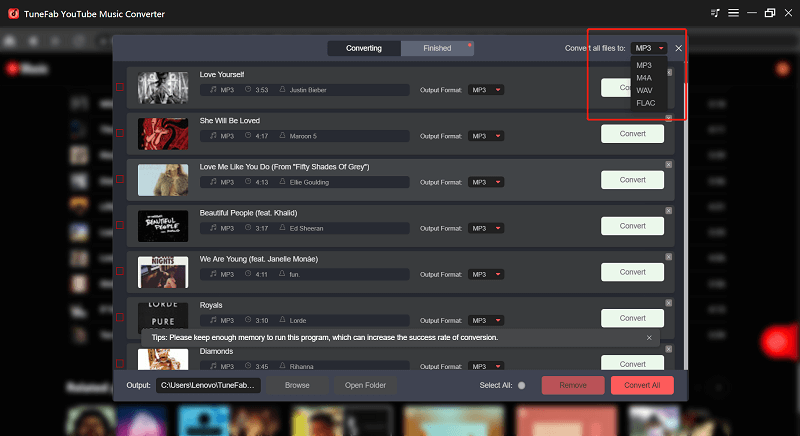
إذا كنت ترغب في تغيير تنسيق الإخراج أو إعدادات أكثر تقدمًا مثل معدل البت أو معدل العينة ، فما عليك سوى النقر فوق القائمة ("≡" في الجزء العلوي الأيسر من الصفحة الرئيسية) -> التفضيل -> عام / متقدم.
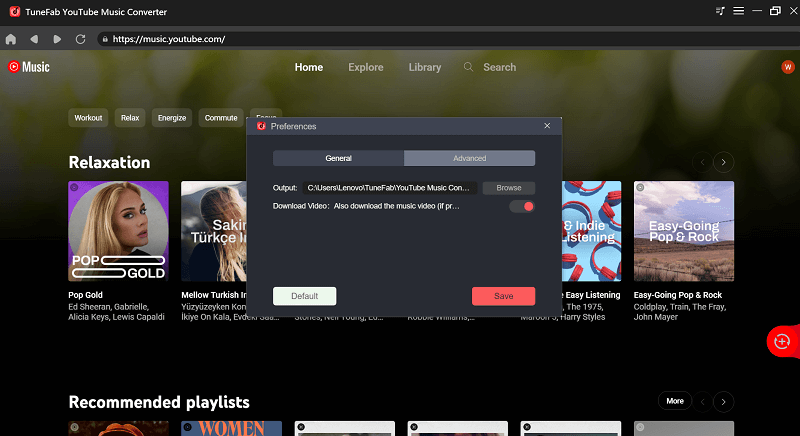
الخطوة 4. تحويل الأغاني
بمجرد تحديد الأغاني والصيغة التي تريدها ، انقر فوق الزر "تحويل" في نهاية كل أغنية لتنزيلها واحدة تلو الأخرى. يمكنك أيضًا اختيار تنزيل جميع الأغاني مرة واحدة بالنقر فوق الزر "تحويل الكل" في الجزء السفلي الأيمن.

بعد اكتمال التنزيل ، انتقل إلى صفحة "انتهى" للتحقق من الأغاني المحفوظة على جهاز الكمبيوتر الخاص بك.

قم بتنزيل قوائم تشغيل YouTube على الكمبيوتر
إلى تحميل قوائم تشغيل يوتيوب على الكمبيوتر ، تحتاج إلى اتباع أربع خطوات تشبه تلك الخاصة بتنزيل الأغاني الفردية:
الخطوة 1. قم بتثبيت المحول وتسجيل الدخول
الخطوة 2. اختر قائمة التشغيل التي تريد تنزيلها
انتقل إلى قائمة التشغيل التي تريد تنزيلها وانقر فوق الزر الأحمر في الزاوية اليمنى السفلية. سيكتشف البرنامج تلقائيًا ويضيف قائمة التشغيل بأكملها إلى قائمة التحويل.
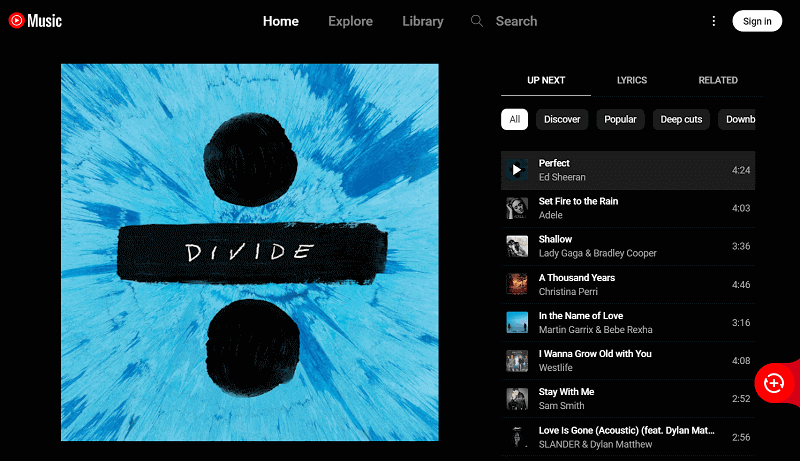
الخطوة 3. اختر تنسيق الإخراج والمعلمات الأخرى (اختياري)
الخطوة 4. تحويل قائمة التشغيل بأكملها
انقر فوق الزر "تحويل الكل" في الجزء السفلي الأيمن لتنزيل قائمة التشغيل بأكملها مرة واحدة.
قم بتنزيل ألبومات YouTube على الكمبيوتر
يتطلب تنزيل YouTube Alums أيضًا أربع خطوات سهلة.
الخطوة 1. قم بتثبيت المحول وتسجيل الدخول
الخطوة 2. اختر الألبوم الذي تريد تنزيله
انتقل إلى الألبوم الذي تريد تنزيله وانقر فوق الزر الأحمر في الزاوية اليمنى السفلية. سيقوم البرنامج تلقائيًا باكتشاف وإضافة الألبوم بأكمله إلى قائمة التحويل.
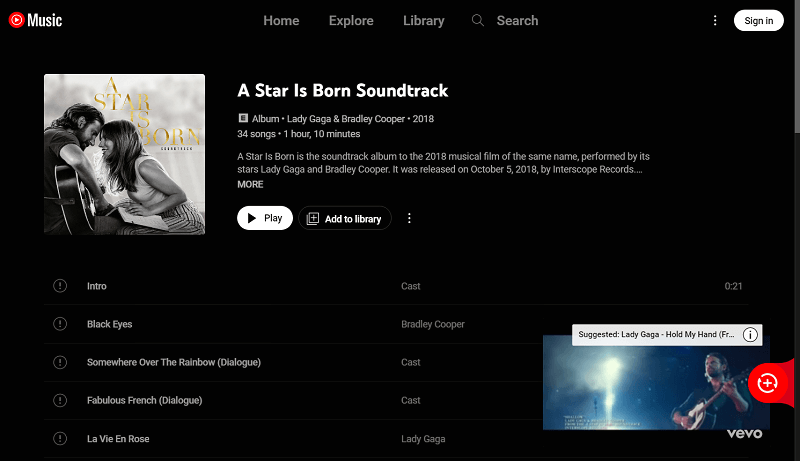
الخطوة 3. اختر تنسيق الإخراج والمعلمات الأخرى (اختياري)
الخطوة 4. تحويل الألبوم بأكمله
انقر فوق الزر "تحويل الكل" في الجزء السفلي الأيمن لتنزيل الألبوم بالكامل مرة واحدة.
الأسئلة الشائعة حول تنزيل YouTube Music على الكمبيوتر
هل تنزيل YouTube Music على الكمبيوتر مجاني؟
إذا لم تكن مشتركًا مميزًا ، فلا يمكنك تنزيل الموسيقى مباشرةً مجانًا. ومع ذلك ، هناك طرق أخرى يمكنك استخدامها ، مثل برنامج جهة خارجية مذكور سابقًا ، أو أدوات عبر الإنترنت تتيح لك تنزيل الموسيقى مجانًا على متصفحك.
من بين الأدوات المختلفة عبر الإنترنت ، Soundloaders يوتيوب تنزيل الموسيقى موصى به. Soundloaders هو موقع ويب يسمح لك بتنزيل الأغاني كملفات MP3 من منصات دفق الموسيقى المختلفة. مزاياها واضحة ، بما في ذلك القدرة على تنزيل الموسيقى مجانًا وجودة التنزيل التي تصل إلى 320 كيلو بايت.
كما أنه سهل الاستخدام ولا يتطلب سوى بضع خطوات:
الخطوة 1. انسخ عنوان URL
افتح مشغل الويب YouTube Music. انتقل إلى صفحة الأغنية التي تريد تنزيلها وانسخ عنوان URL للصفحة.
الخطوة 2. الصق عنوان URL وتنزيل الأغنية
ساعات العمل محمل الصوت، والصق الرابط في مربع البحث ، ثم انقر فوق "بحث". بمجرد تحميل الصفحة ، انقر فوق المربع الأسود "تنزيل" لتنزيل الموسيقى تلقائيًا.
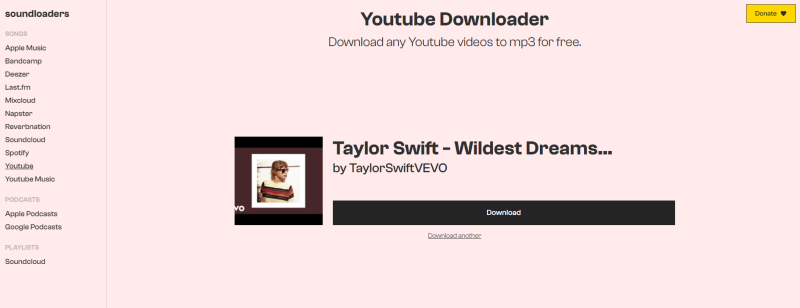
ومع ذلك ، فإن هذه الأداة لها بعض العيوب أيضًا ، بما في ذلك عدم القدرة على تغيير معلمات التنزيل وبطء سرعة التنزيل. بالإضافة إلى ذلك ، يمكنك تنزيل أغنية واحدة فقط في كل مرة ، بدلاً من قوائم التشغيل أو الألبومات بأكملها.
إذا كنت ترغب في توسيع مجموعتك الموسيقية بسرعة ، فقد لا تكون هذه الأداة كافية لاحتياجاتك. بالمقارنة، برنامج TuneFab YouTube Music Converter يدعم إعدادات الإخراج المخصصة وهو أسرع بكثير مع سرعة التنزيل 6X وتنزيل الدُفعات. لذلك ، يوصى بشدة باستخدام TuneFab بدلاً من ذلك.
هل يمكنني تنزيل مخططات الصدارة من YouTube Music إلى جهاز الكمبيوتر الخاص بي؟
بالتأكيد! بمساعدة TuneFab YouTube Music Converter ، يمكنك تنزيل أي مخططات صدارة من YouTube Music إلى جهاز الكمبيوتر الخاص بك.
تشبه عملية تنزيل المخططات العلوية تنزيل قائمة التشغيل. اذهب ببساطة إلى Explore -> Charts ، وانقر على زر "+" الأحمر في أسفل اليمين. سيتم التعرف على المخطط بأكمله وإضافته إلى قائمة التحويل. ثم ، انقر فوق "تحويل" لتنزيل أي أغنية من أعلى المخططات التي ترغب في حفظها على جهاز الكمبيوتر الخاص بك.

وفي الختام
في النهاية، برنامج TuneFab YouTube Music Converter يوفر حلاً ممتازًا لأولئك الذين يرغبون في تنزيل موسيقى YouTube على أجهزة الكمبيوتر الخاصة بهم. تجعل واجهته البديهية وميزاته سهلة الاستخدام من السهل استخدامه ، حتى بالنسبة لأولئك الذين ليسوا على دراية بالتكنولوجيا.
مع TuneFab ، يمكنك ذلك بسهولة قم بتنزيل الأغاني وقوائم التشغيل والألبومات من YouTube Music كملفات محلية بدون أي متاعب. لذلك ، سواء كنت من محبي الموسيقى أو محترفًا ، فإن TuneFab هي بلا شك الأداة التي تحتاجها لتنزيل نغماتك المفضلة على جهاز الكمبيوتر الخاص بك.












